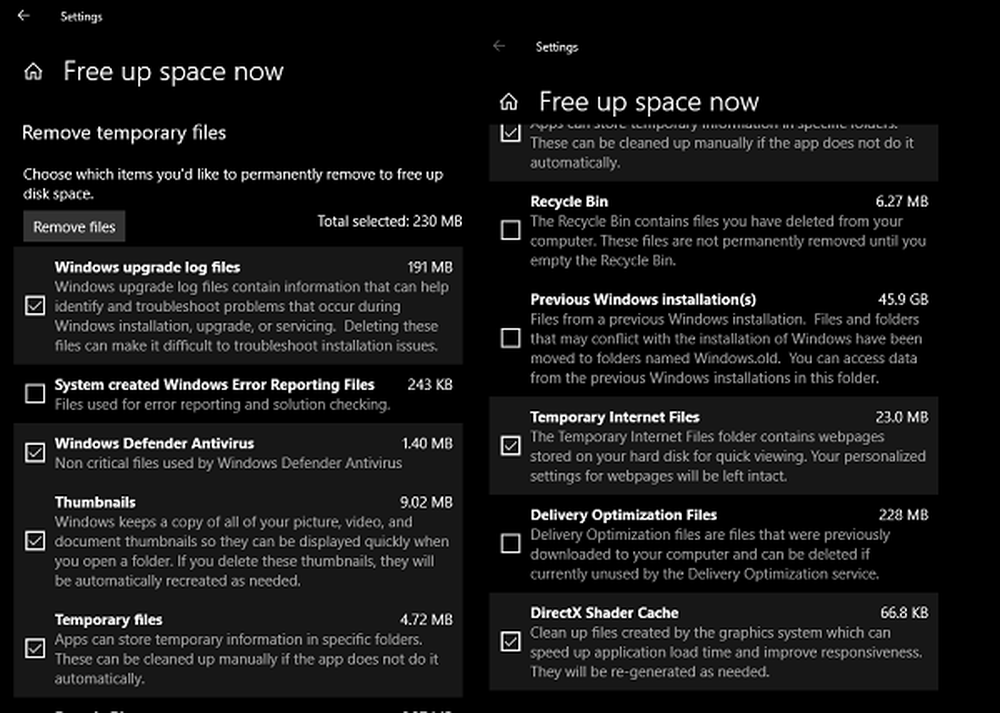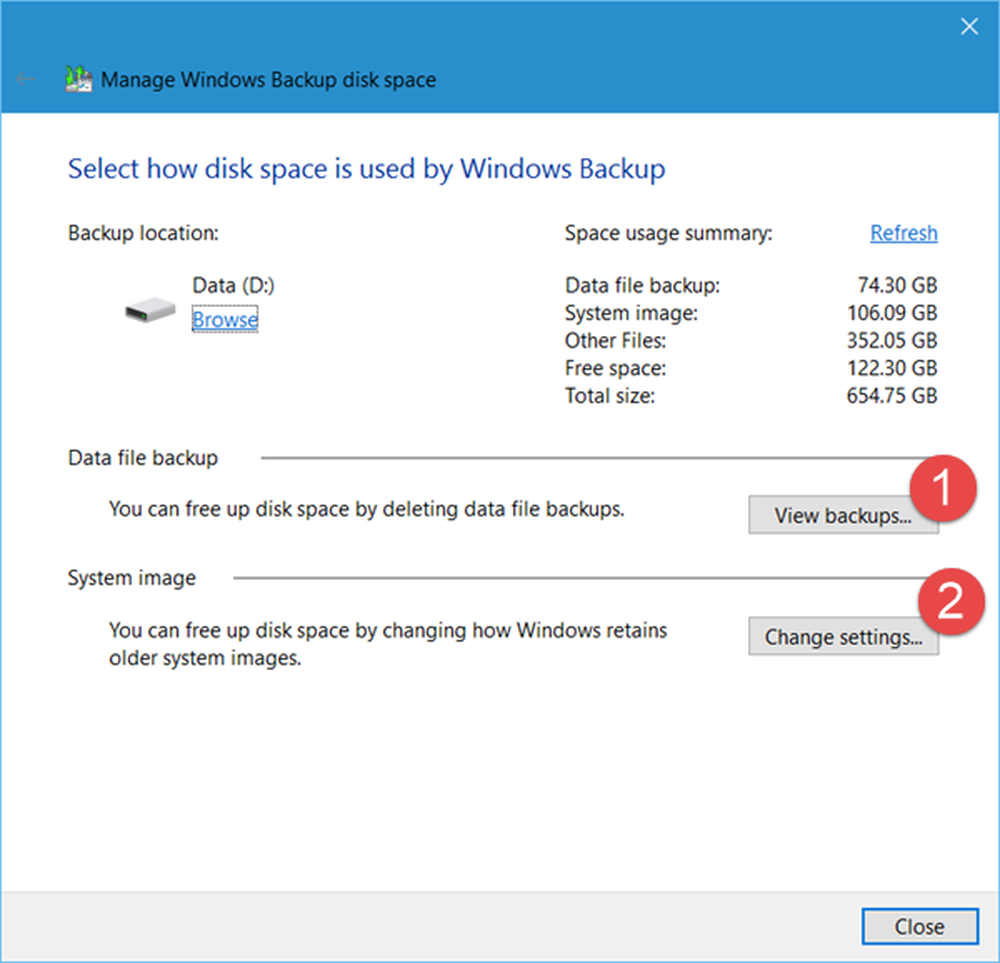Eliberați și măriți spațiul pe hard disk pe computerul Windows

Acestea sunt zilele unor discuri grele de mari dimensiuni și rareori găsim un caz în care cineva se află în afara spațiului pe disc. Cu toate acestea, dacă credeți că nu mai aveți spațiu pe computerul dvs. Windows, trebuie să eliberați și să măriți spațiul pe hard disk, înainte ca sistemul dvs. să se confrunte cu probleme sau să înceapă să primească notificările privind spațiul redus pe disc, poate fi necesar să luați în considerare opțiunile eliberați un spațiu pe disc rapid. Iată câteva măsuri pe care le puteți lua pentru a recupera spațiul de disc pierdut în Windows.

Eliberați și măriți spațiul pe hard disk
1. Rulați Disk Cleanup Utility. Introduceți opțiunea Curățire disc în meniul Start sau în ecranul de pornire și apăsați Enter pentru ao aduce în sus. Rulați-l. Ați putea dori, de asemenea, să ia în considerare mai multe opțiuni pe care le oferă. De asemenea, este posibil să doriți să activați versiunea îmbunătățită a instrumentului Disk Cleanup Tool sau să ștergeți chiar și fișiere temporare vechi de 7 zile. De asemenea, puteți elibera spațiu suplimentar pe disc, eliminând toate cele mai recente puncte de restaurare ale sistemului folosind utilitarul Disk Cleanup.
2. Dezinstalați programele pe care nu o utilizați, prin panoul de control. Utilizatorii de Windows 8 pot dori, de asemenea, să dezinstaleze aplicațiile Windows Store care nu le utilizează. În Windows 8.1, deschideți Charms> PC Settings> PC and Devices? Spatiu pe disc. aici veți obține o idee despre cât spațiu are loc pe fiecare aplicație pe disc.
3. Descărcați și instalați ceva bun freeware junk cleaner cum ar fi CCleaner sau folosiți portabilul nostru Quick Clean. Sunt utilități bune și sigure care vă vor ajuta să eliminați fișierele nedorite nedorite cu câteva clicuri.
4. Dezactivați Hibernarea și ștergeți fișierul Hiberfil.sys, dacă problema spațială este critică pe unitatea dvs. de sistem. Este un fișier ascuns în directorul rădăcină al unității de sistem. Deschideți panoul de control. Tastați Hibernate în bara de căutare. Selectați opriți Hibernare Pornit / Oprit.
5. Dacă aveți ceva fișiere de date sau imagini, etc, pe care nu le accesați frecvent, vă recomandăm să le comprimați folosind formatele zip sau rar. De asemenea, luați în considerare mutarea acestora într-o altă unitate sau copierea acestora în exterior.
6. Dacă ați instalat recent o Service Pack și lucrurile sunt fișiere, puteți recupera spațiul pe disc ștergând dosare nedorite de copiere de rezervă. Utilizatorii Windows 7 ar putea dori să vadă acest lucru. Utilizatorii Windows Vista pot verifica această postare.7. Poate doriți să ia în considerare comprimarea unor fișiere. O opțiune care nu este considerată de mulți este abilitatea Windows pentru a comprima fișiere și foldere. Cele mai multe simt că după compresie, re-accesarea fișierelor și a datelor este lentă și că este nevoie de timp pentru a deschide astfel de fișiere comprimate. Vă îndemn să încercați. Veți observa că diferența de timp este imperceptibilă. Dar veți putea recupera o mulțime de spațiu pe disc în acest fel. Rețineți totuși că nu trebuie să comprimați Windows sau folderul Program Files utilizând această metodă.
Nu recomand următoarele: pentru a economisi spațiu pe disc:
1. Nu recomand să ștergeți fișierele Prefetch. De fiecare dată când cureți Prefetch folder, întârzieți încărcarea timpului de aplicare, data viitoare când le lansați. Numai după a doua oară când vă regăsiți timpul optim de încărcare a aplicației. Un singur fișier Prefetch este creat pentru fiecare aplicație. Windows curăță acest dosar la 128 de intrări, până la cele mai utilizate 32 de fișiere de prefetcher ale aplicației. Acest dosar nu ocupă mai mult de aproximativ 50MB. Curățarea prefectului poate fi astfel interpretată ca o măsură temporară de auto-optimizare provocată de sine!
2. Fișierele jurnal pot fi solicitate în timpul dezinstalării, iar dacă nu sunt găsite, dezinstalarea aplicației poate eșua. Prin urmare, nu le ștergeți.
3. Niciodată nu știți când vreți bak fișiere. Un motiv bun pentru a nu le șterge.
4. Fișiere Thumbs.db să vă ajute să încărcați imaginile miniatură mai rapid și, în orice caz, să vă creați din nou; dacă, desigur, nu dezactivați caching-ul miniaturilor. Dezactivați așadar miniaturile, în loc să le ștergeți din când în când ...
5. De asemenea, nu luați în considerare ștergerea nimic din folderul WinSXS sau folderul Windows Installer. Sunt dosare de sistem care joacă un rol important.
6. Nu dezactivați Restaurarea sistemului pentru a economisi spațiu pe disc. Niciodată nu știi când ți-ar putea salva pielea!
7. Vedeți această postare dacă simțiți nevoia de a elibera spațiu pe disc prin ștergerea imaginilor anterioare de sistem și a copiilor de rezervă.
8. În Windows 10, de asemenea, puteți șterge fișierele și puteți curăța hard diskul prin setările Windows 10.
Dacă aveți nevoie să știți ce a mâncat spațiul dvs. de disc, puteți utiliza unele freeware cum ar fi Disk Space Fan. Veți putea afla ce fișier sau dosar ocupă spațiul.
Instrumentul de amprentare a discului în Windows 10 / 8.1 vă va permite să efectuați mai multe sarcini legate de utilizarea spațiului pe disc. Puteți să-l utilizați pentru a face instantanee, rezumate, analiza utilizării discului, anonimizare, comparați creșterea în timp utilizând studiul de creștere a discurilor și mai mult.
Post ported de la WinVistaClub, actualizat și postat aici.